Instruções para envio de comprovante de vacinação contra COVID-19 no SIGA
Introdução A interface tem a finalidade do estudante da Fatec submeter os comprovantes de vacinação contra COVID -19 ou atestado que evidencie a contraindicação. Interface Ao ingressar no SIGA ALUNO o aluno visualizará na seção […]
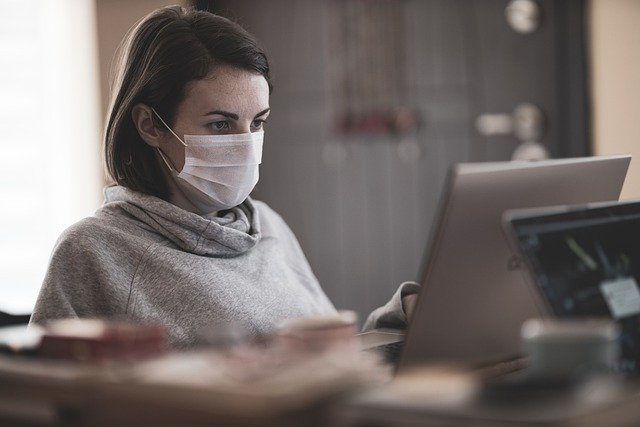
Engin_Akyurt / Pixabay
Introdução
A interface tem a finalidade do estudante da Fatec submeter os comprovantes de vacinação contra COVID -19 ou atestado que evidencie a contraindicação.
Interface
Ao ingressar no SIGA ALUNO o aluno visualizará na seção de avisos a mensagem referente ao comprovante, conforme ilustra a imagem abaixo:

O aluno deverá executar é identificar o link “Comprovantes ou Atestado de Vacinação COVID-19” no menu lateral esquerda do sistema, conforme figura 2, para iniciar o processo de submissão de comprovante.
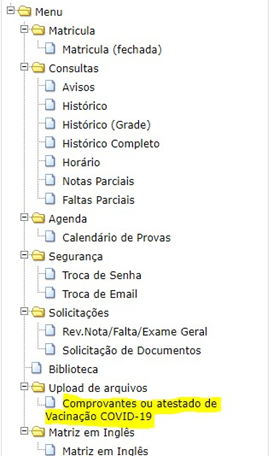
1ª etapa: Cadastro das Vacinas ou do atestado
Na primeira etapa o aluno deverá realizar o cadastro das informações sobre as doses de vacina que recebeu ou do atestado.
- No campo TIPO DE VACINA o aluno deverá informar a dose que foi administrada ou o atestado .
- Em VACINA deverá informado o fabricante: Coronavac, Astrazeneca, Pfizer ou Janssen.
- No campo DATA VACINAÇÃO DA DOSE/ATESTADO deverá informado a data da ocorrência da vacinação ou atestado médico.
O aluno deverá clicar em “Cadastrar” para completar o primeiro passo conforme figuras 3 e 4.
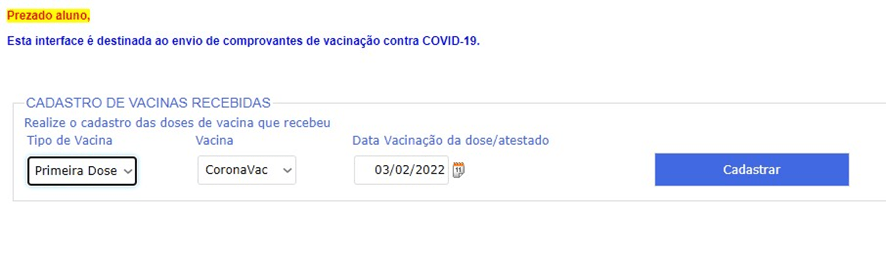
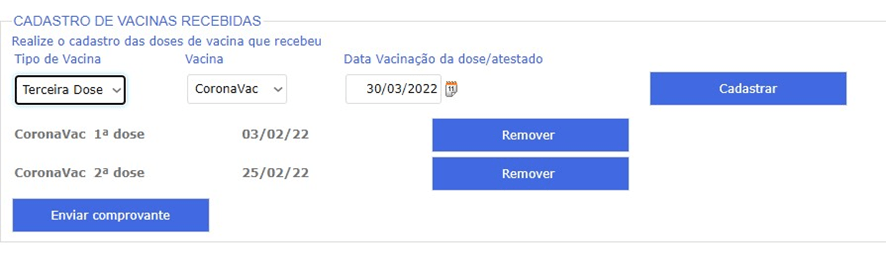
Caso tenha feito o cadastro incorreto da vacina ou atestado, poderá remover clicando no botão “REMOVER”.
2ª etapa: Envio de comprovantes
Na próxima etapa e deverá anexar o arquivo correspondente a cada cadastro realizado na etapa anterior.
Para anexar o comprovante, o aluno deverá clicar em “Escolher arquivo” para localizar e selecionar o arquivo. É possível anexar arquivos no formato pdf, png , jpeg e jpg, conforme exemplo da figura 5.
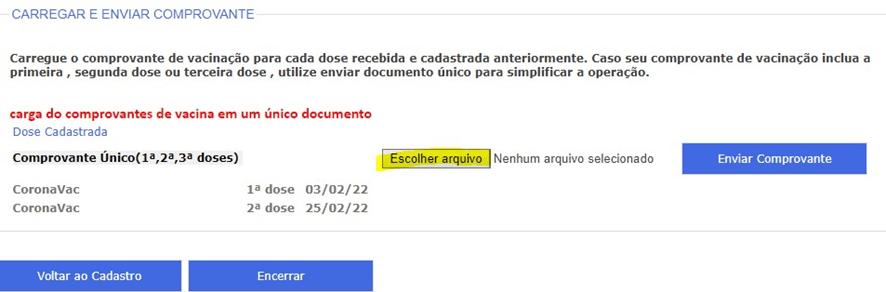
O aluno poderá submeter um único comprovante caso ele registre todas as doses administradas (figura 6) .
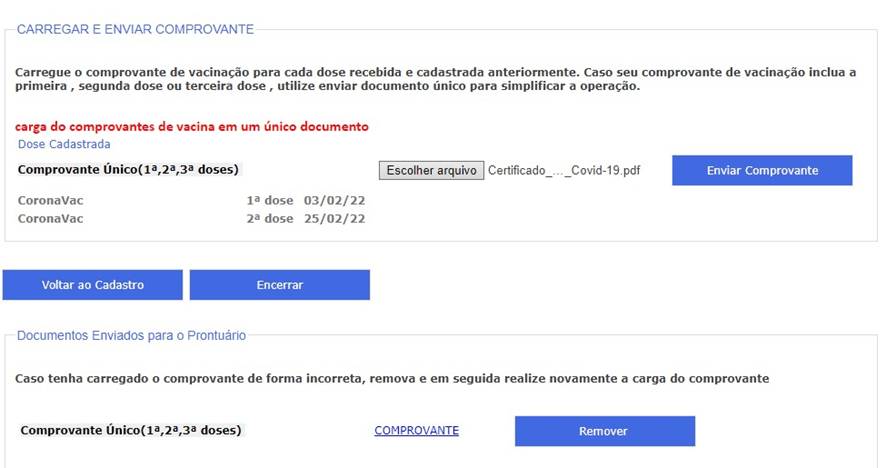
Após anexar os documentos, o aluno deverá clicar no botão “Enviar comprovante” referente a cada arquivo, para que os comprovantes sejam anexados ao prontuário do aluno, conforme figura 7.
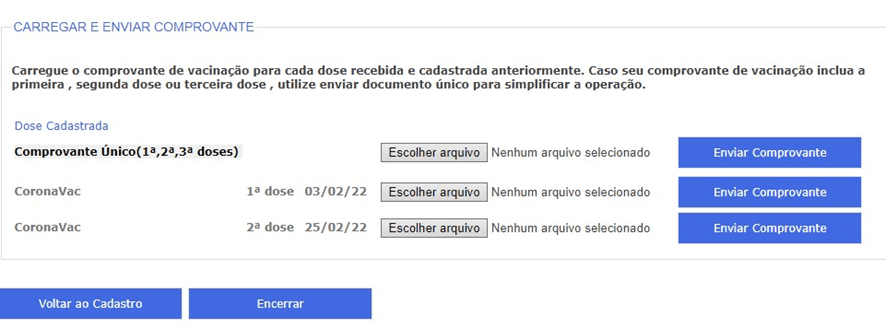
Confirmação
Após enviar serão exibidos os comprovantes que foram anexados ao prontuário do aluno com sucesso, conforme figura 8.
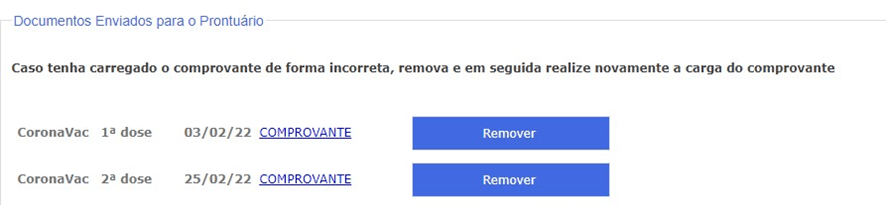
Caso seja necessária atualização da documentação enviada, o aluno poderá remover o comprovante para então realizar o novo envio do documento desejado.




